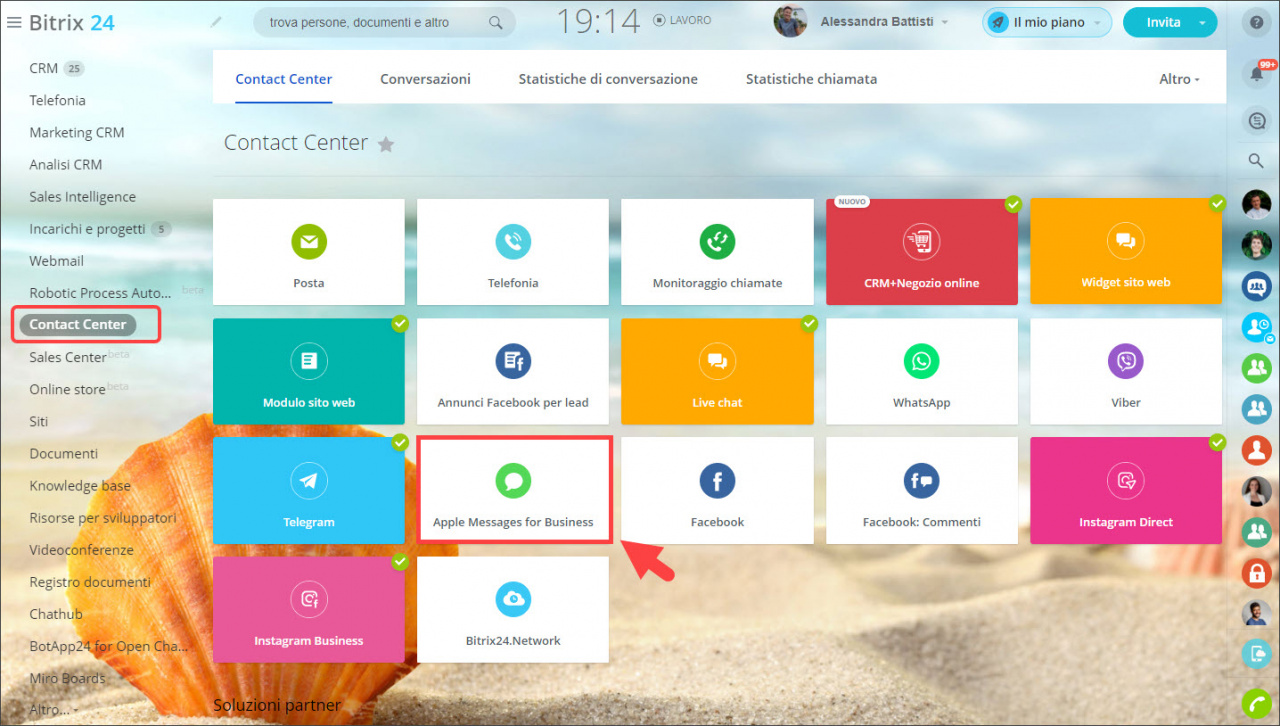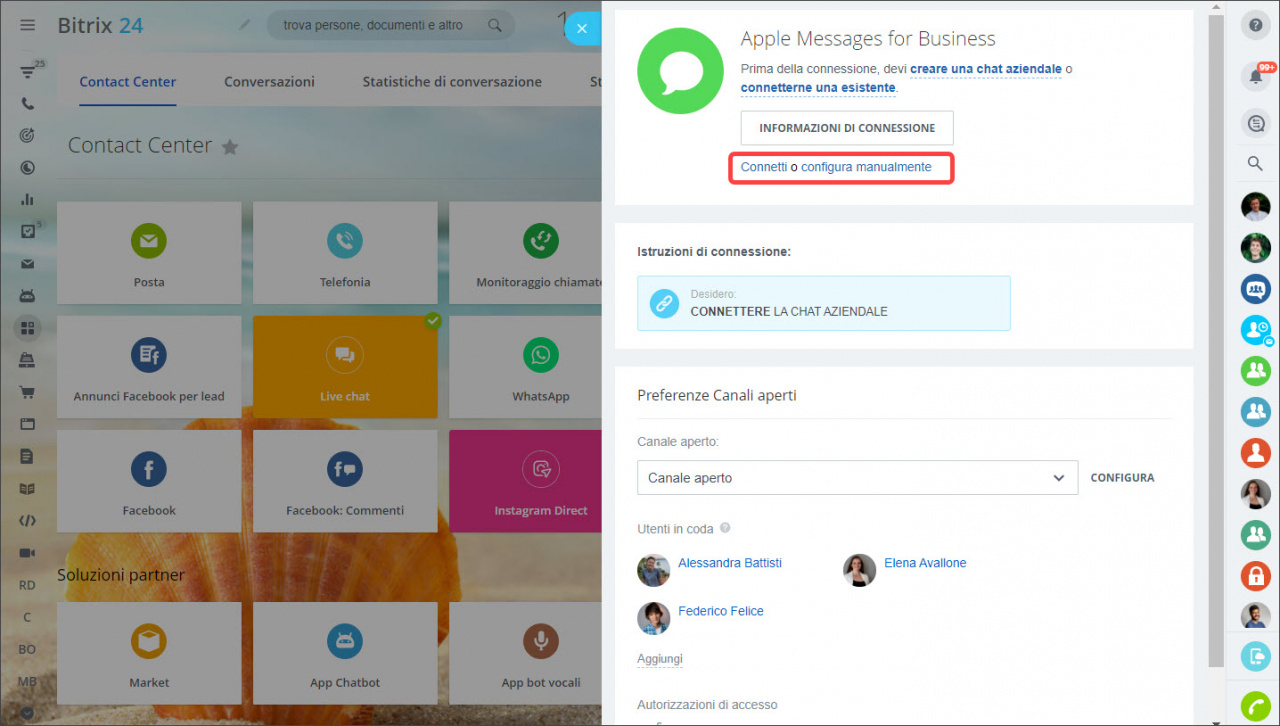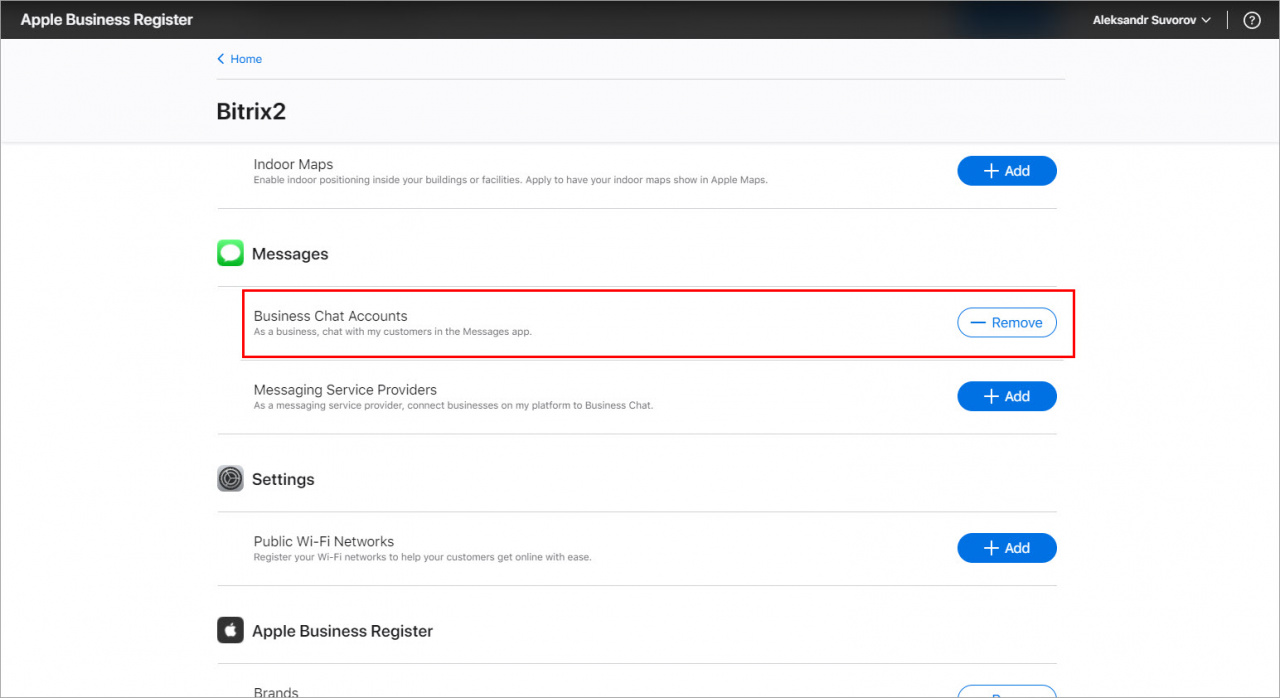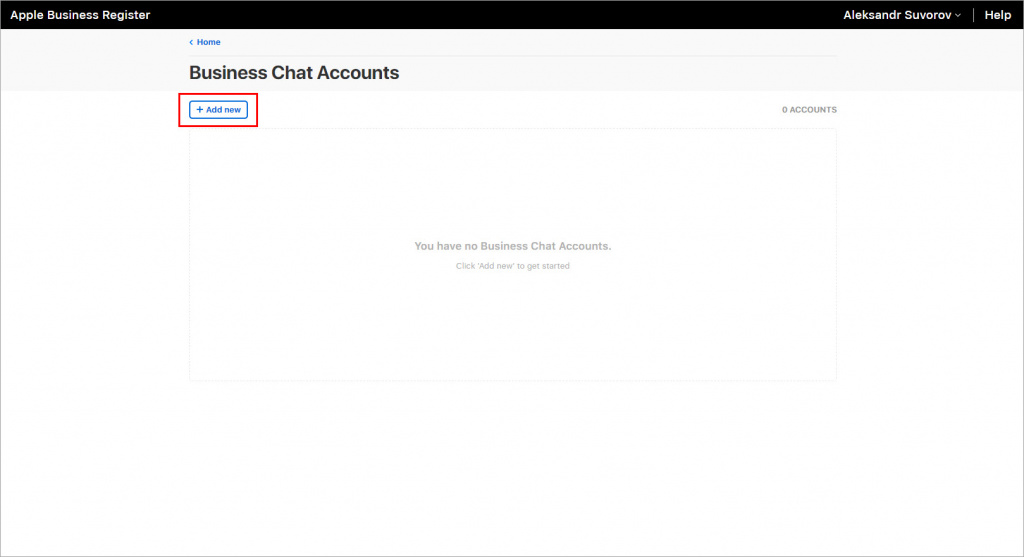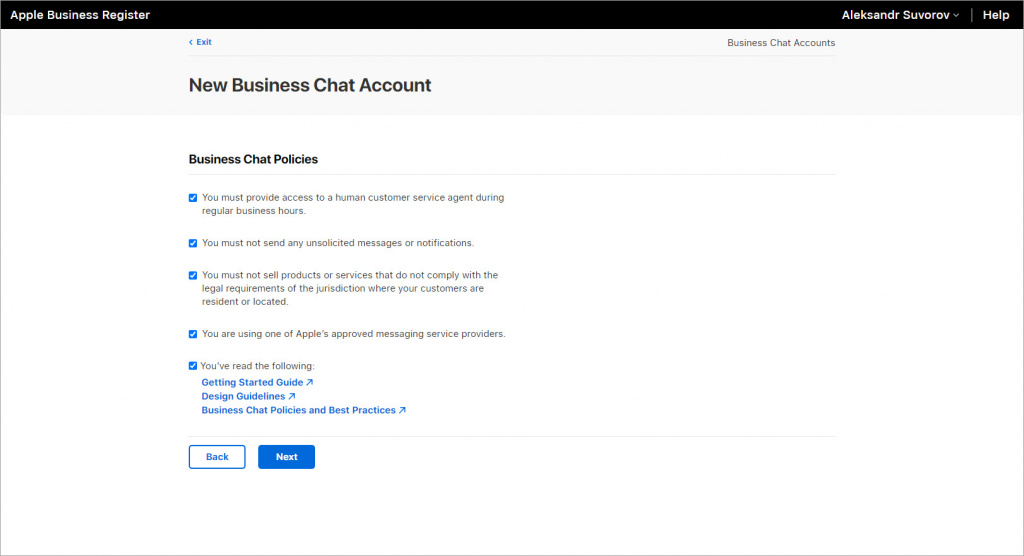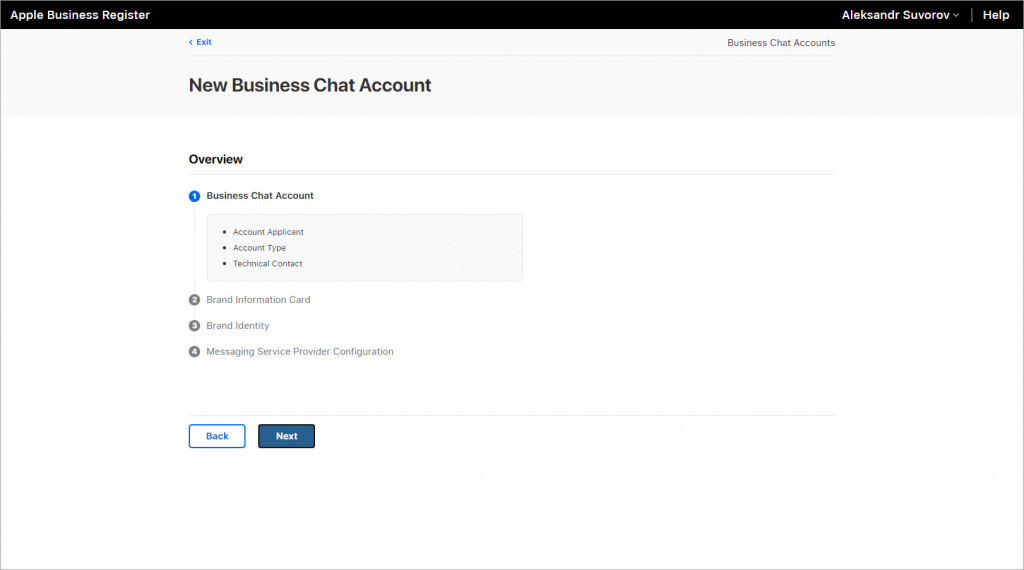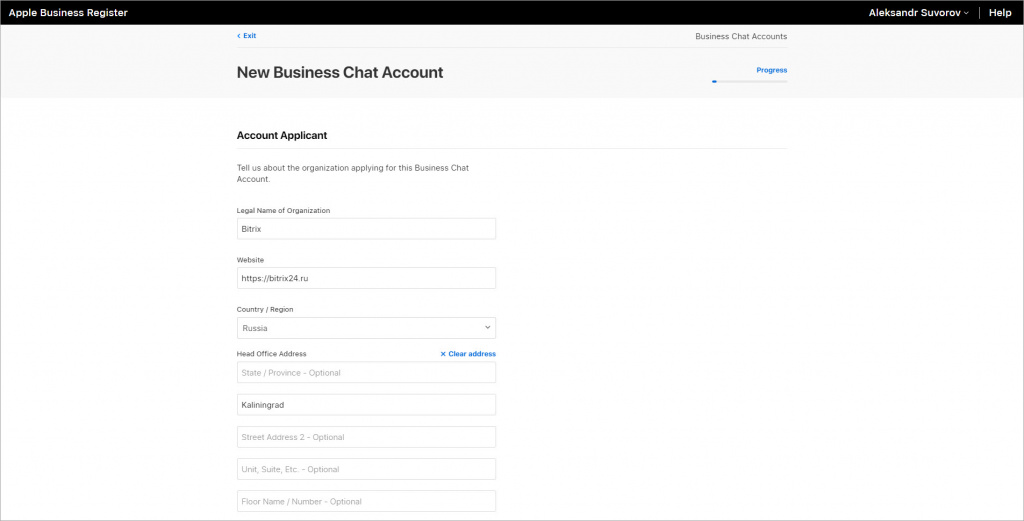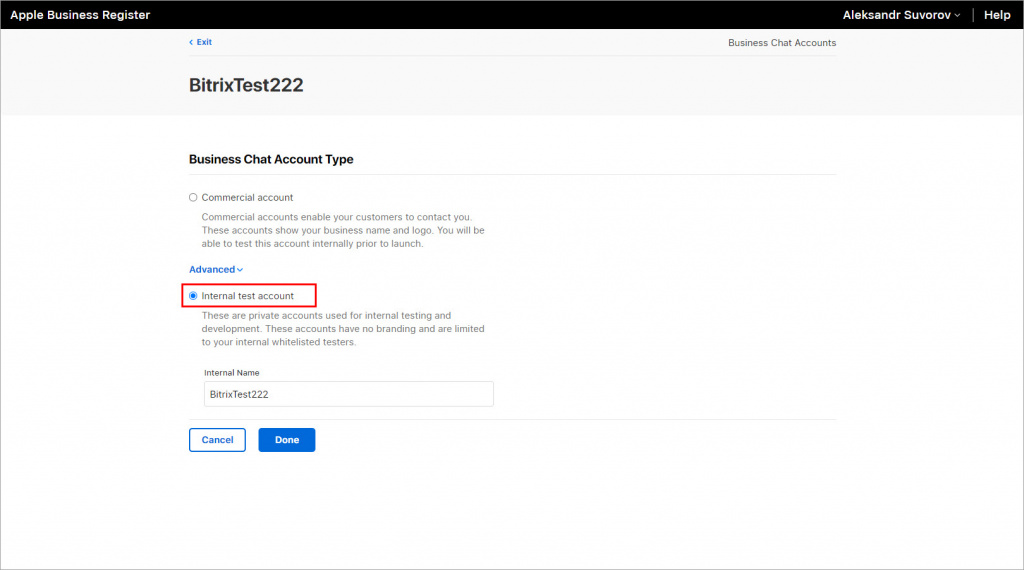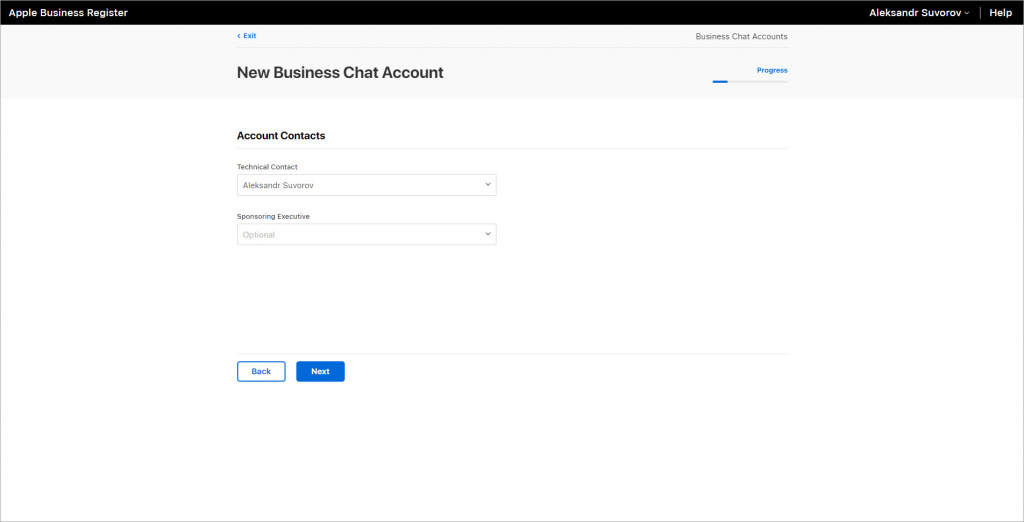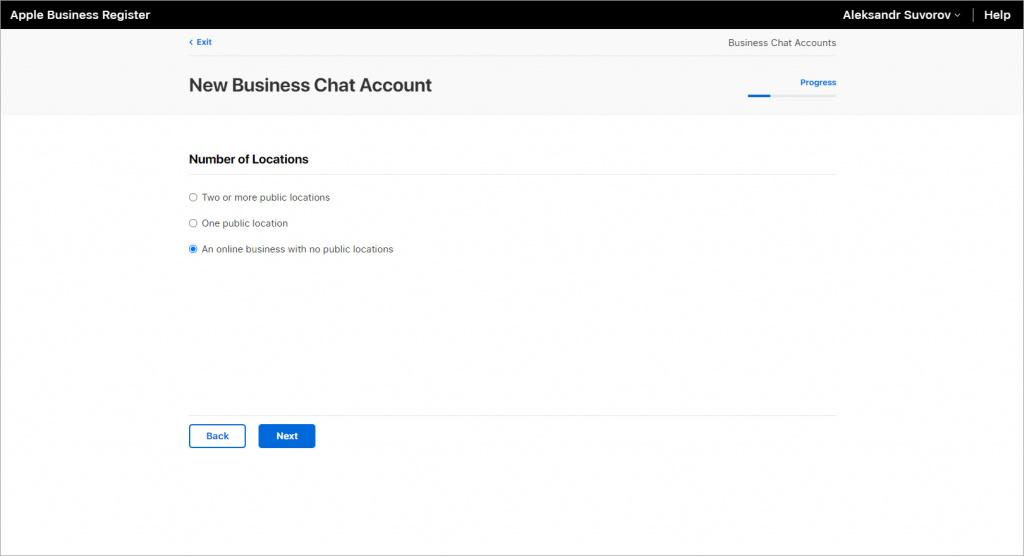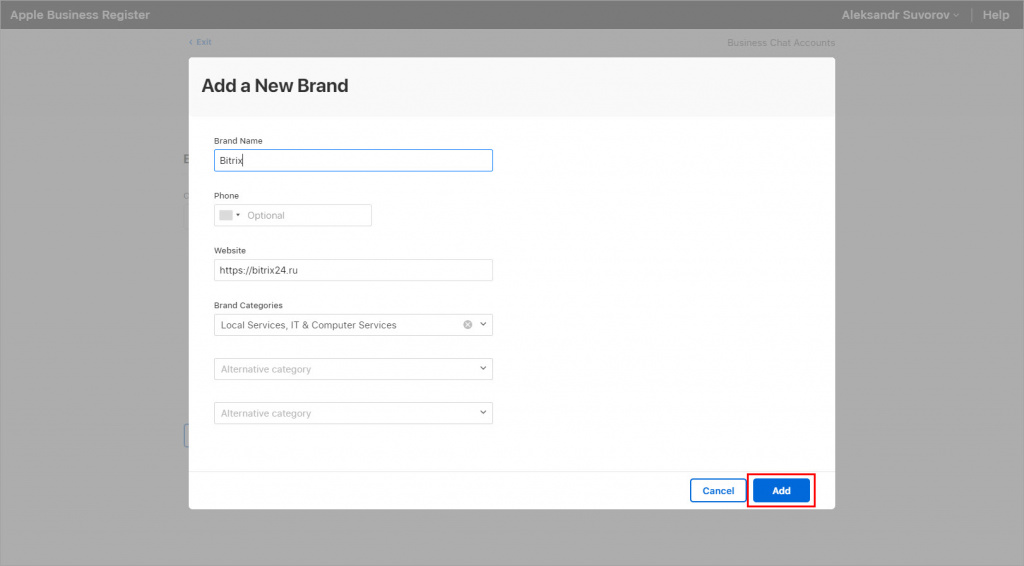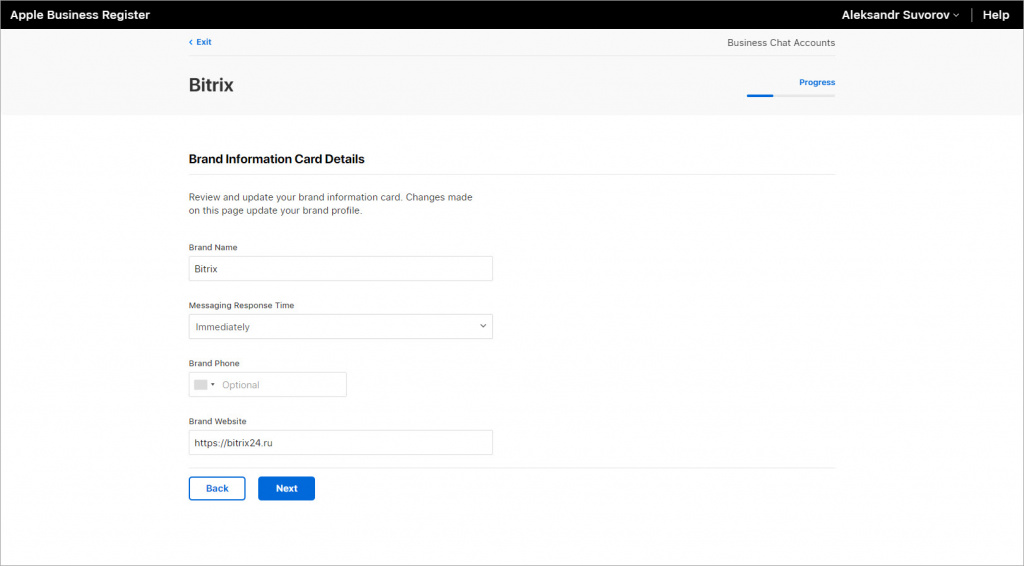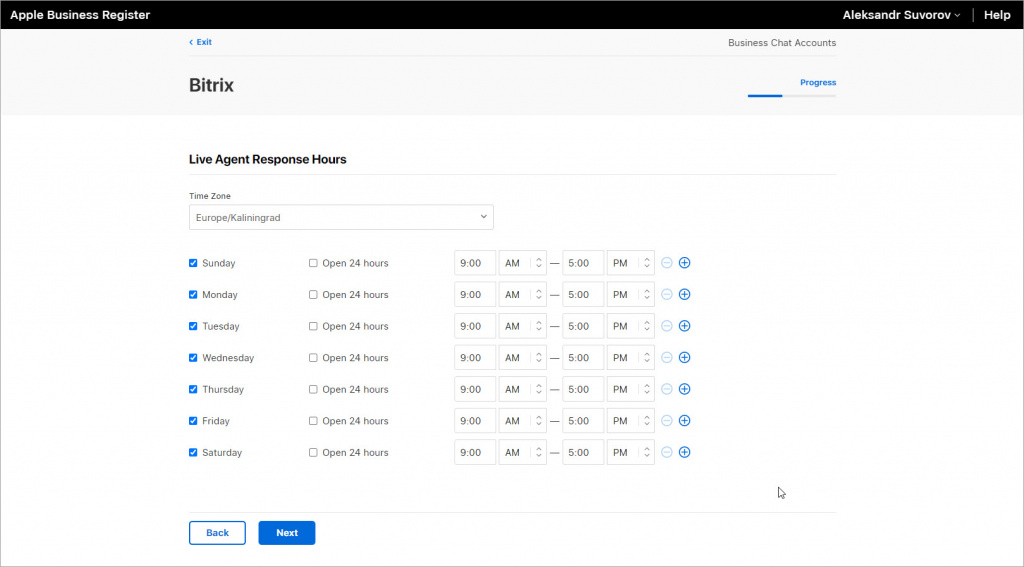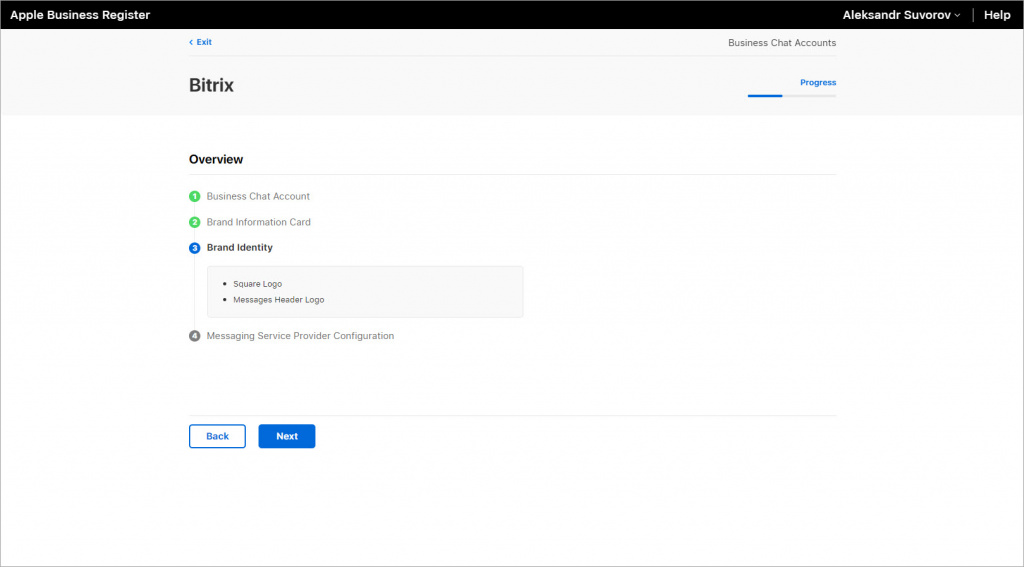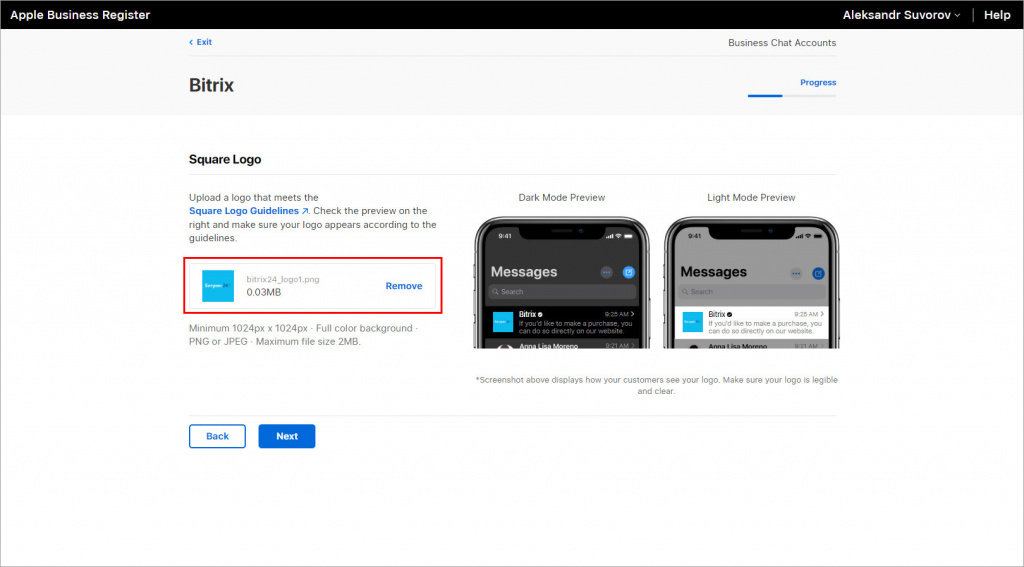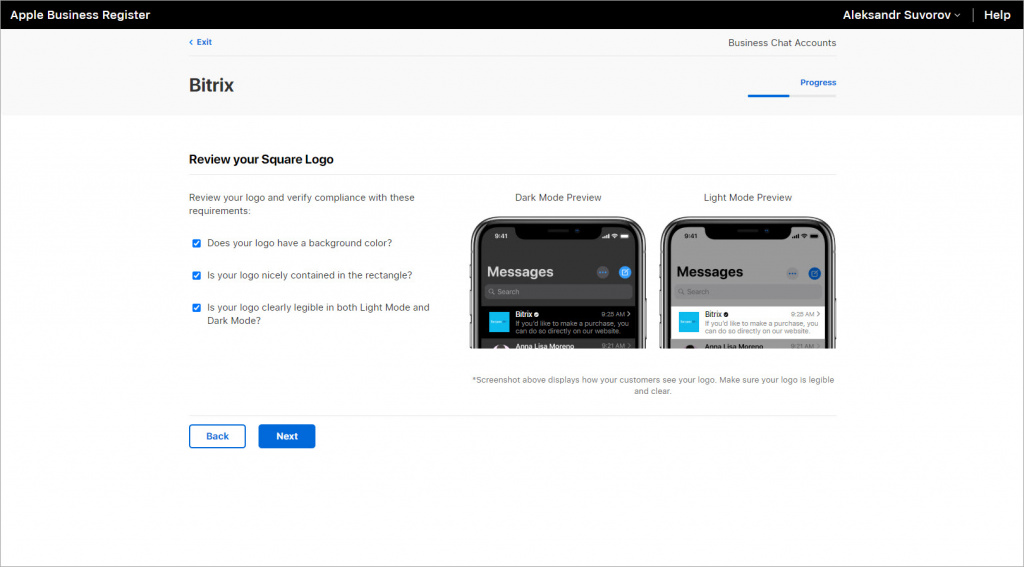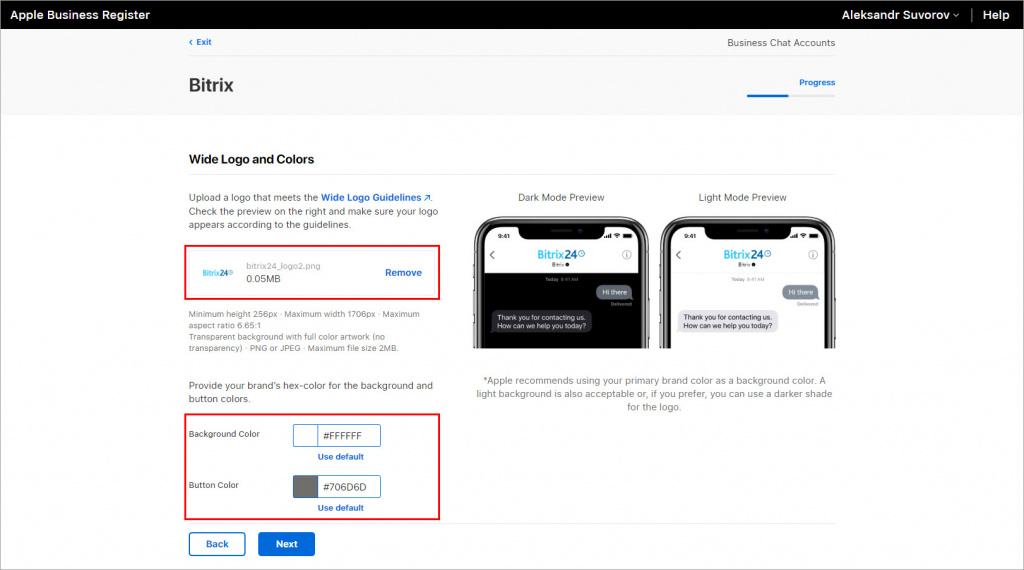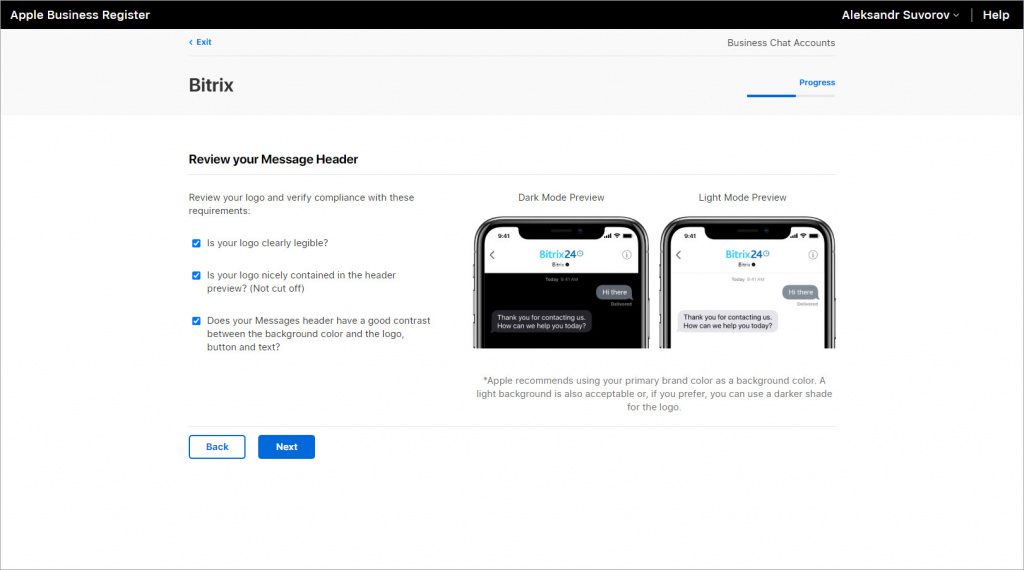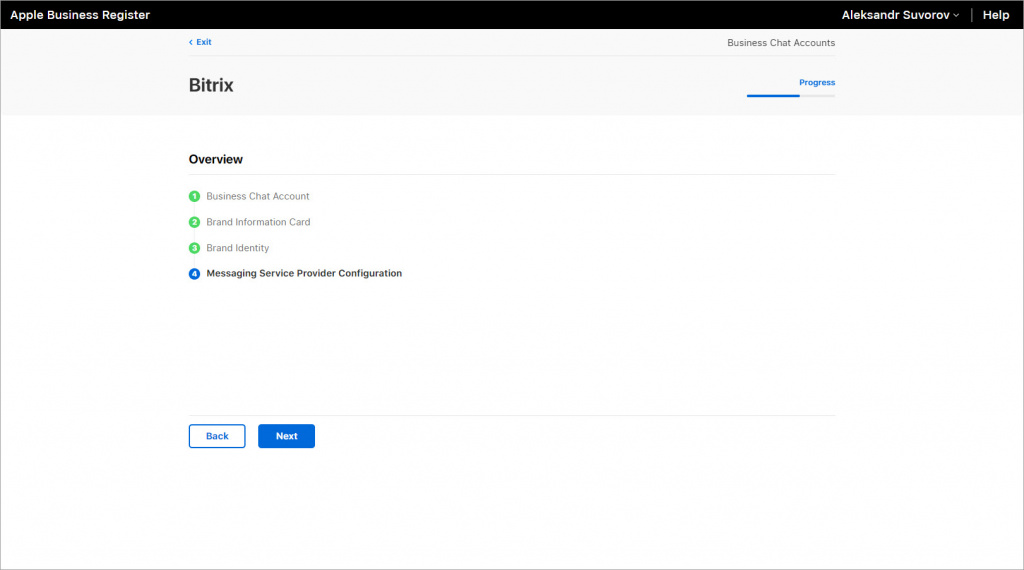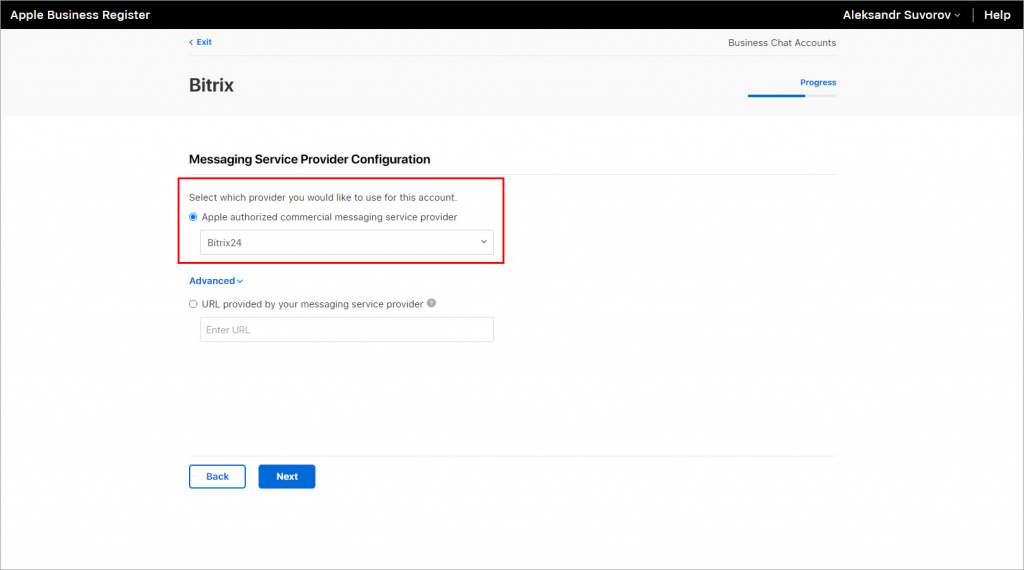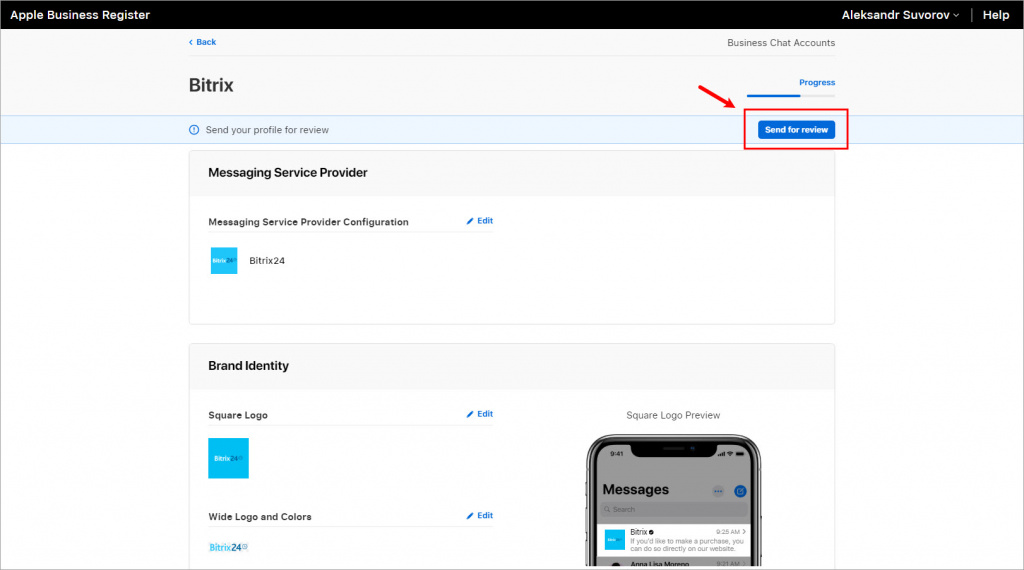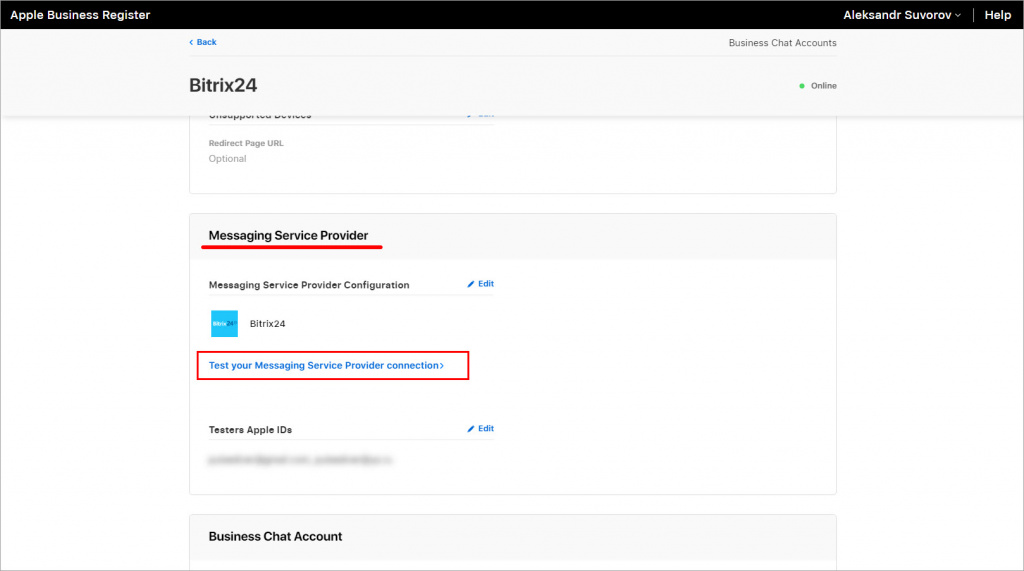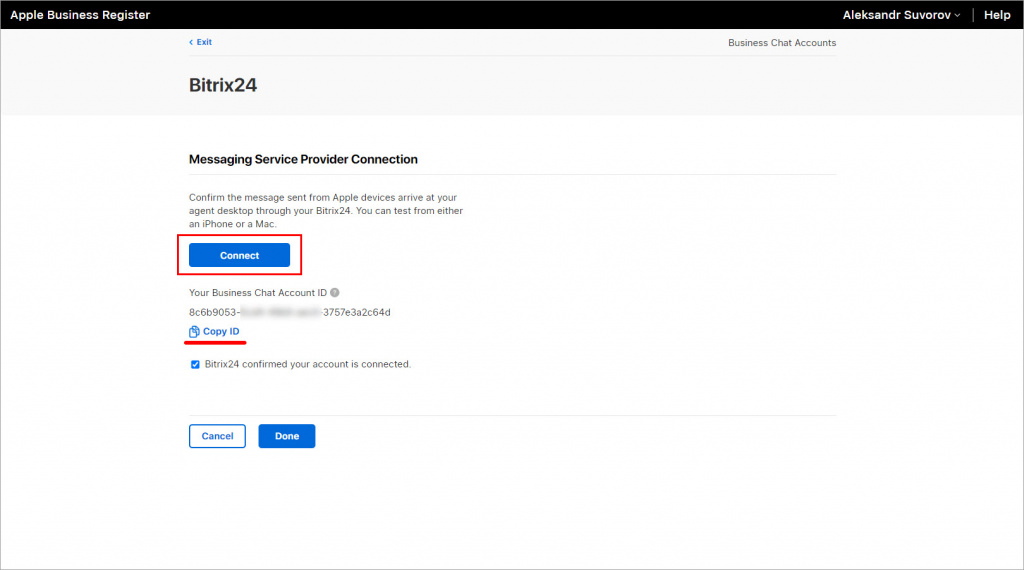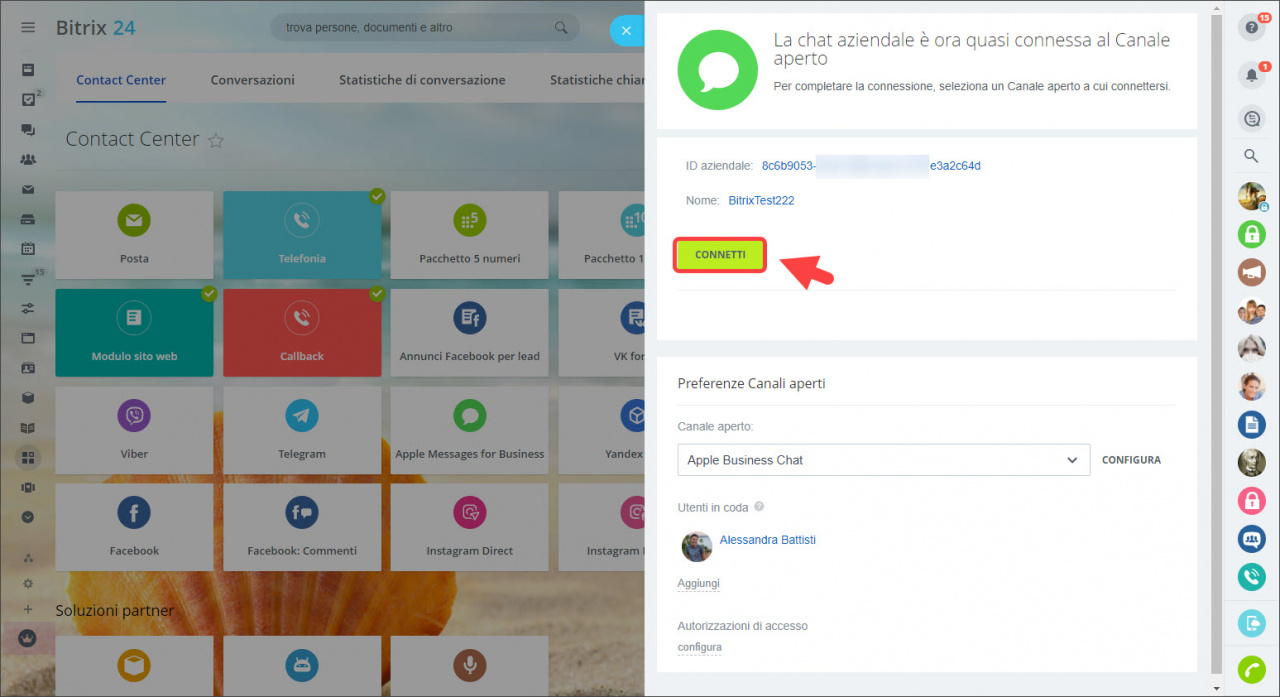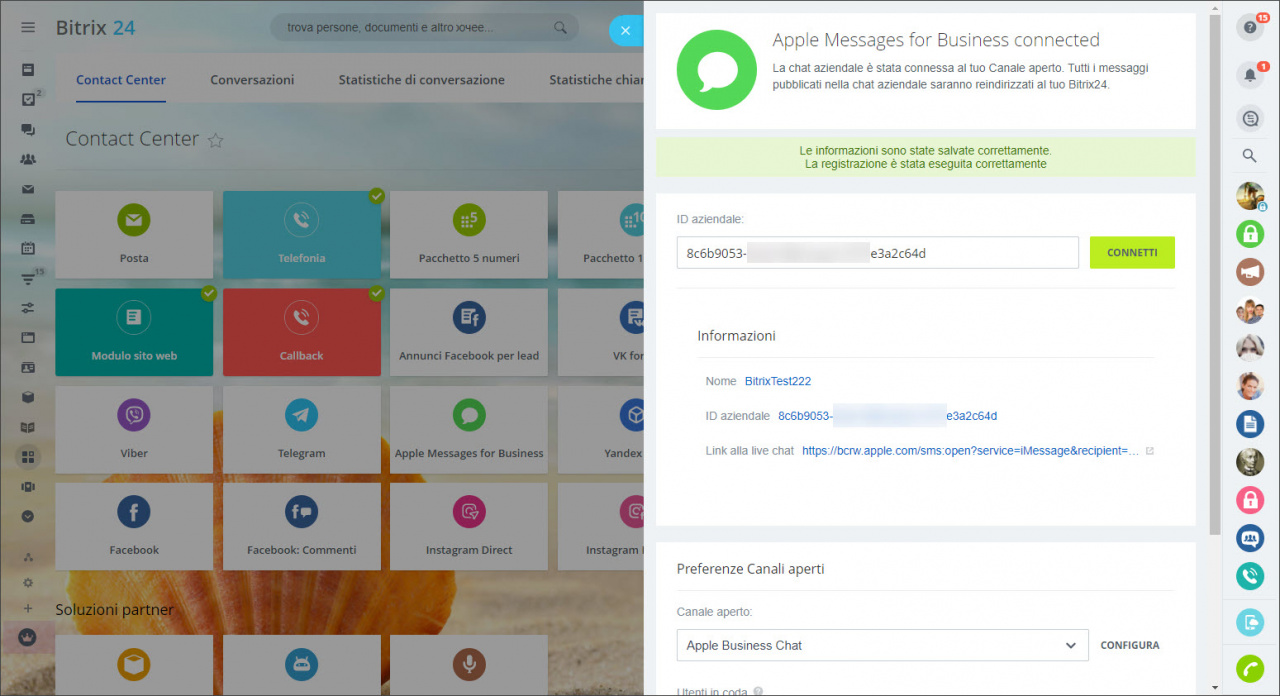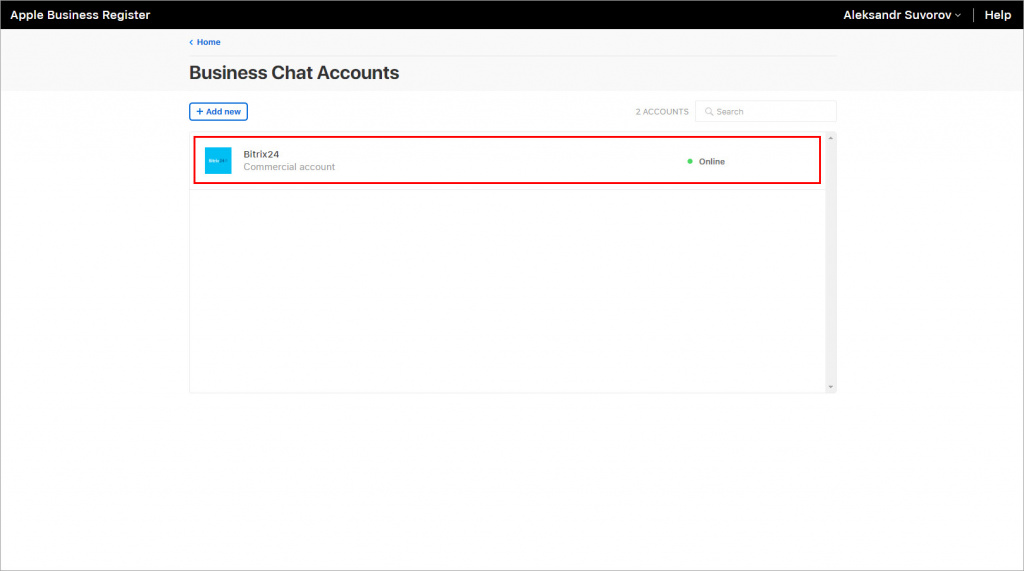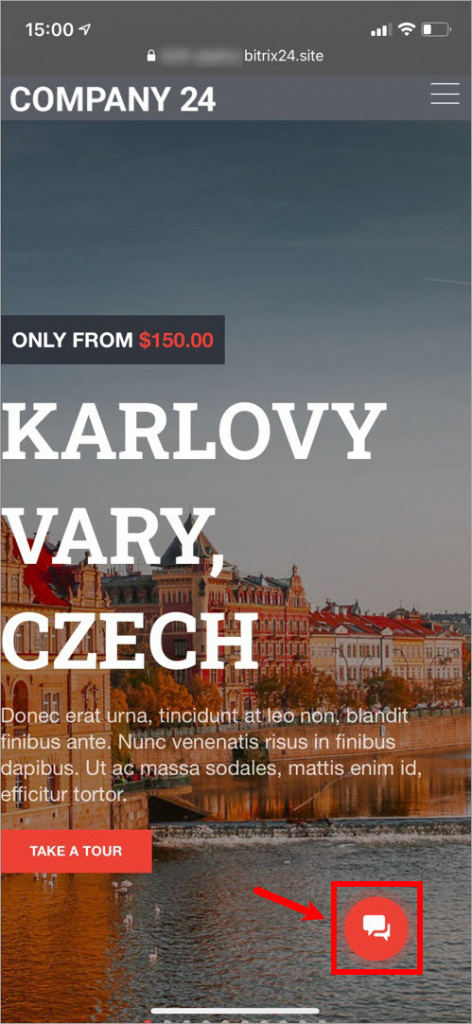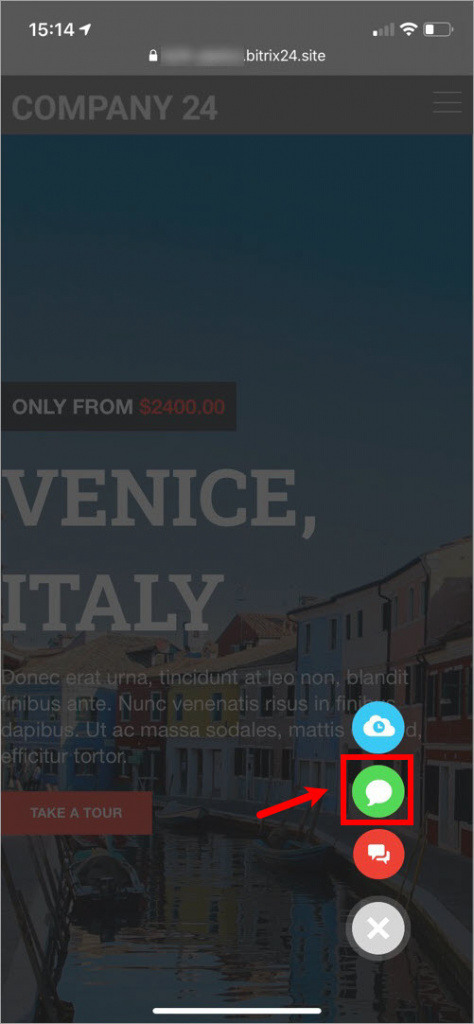Connetti il tuo account Apple Messages for Business con Bitrix24 per elaborare i messaggi degli utenti Apple tramite il servizio iMessage.
Per connettere Apple Messages for Business, occorre creare un nuovo ID Apple verificato gestito in Apple Business Manager oppure utilizzarne uno già esistente e selezionare Bitrix24 come provider di servizi.
Registrare Apple Messages for Business
Vai nella sezione Contact Center > Apple Messages for Business.
Se non hai un ID Apple verificato gestito in Apple Business Manager, fai clic su Connetti. Se disponi già di un ID Apple aziendale, puoi connettere Apple Business Chat facendo clic su Configura manualmente.
Dopo aver effettuato il login o dopo aver registrato un ID Apple Business, attiva il servizio Business Accounts for Messages. Per attivare il servizio Business Chat Accounts, fai clic sul pulsante +Add.
In seguito accedi al servizio Business Chat Accounts.
Fai clic su Add new.
Leggi e accetta i presenti termini e condizioni di utilizzo del servizio. Qui troverai anche i link agli articoli utili.
1. Business Chat Account
Occorre aggiungere informazioni sulla tua azienda: indirizzo, contatti, tipo di azienda.
Scopri di più
Fornisci informazioni dettagliate sulla tua azienda.
Se connetti Apple Business Chat per la prima volta, ti consigliamo vivamente di fare il test di tutti i possibili scenari di utilizzo.
Per fare ciò, puoi creare un account di prova (Internal test account). L’account di prova non richiede la verifica e puoi iniziare a utilizzarlo immediatamente, tuttavia, solo gli account Apple che sono stati specificati come tester possono accedere a questo canale.
Seleziona Commercial account come tipo di Business Chat Account.
Indica il personale tecnico di contatto: Technical Contact.
Indica la tipologia della tua azienda: online or offline. Se hai due o più sedi fisiche oppure un'attività online senza sedi fisiche, seleziona il profilo Brand. Sei hai una sede fisica, ti serve il profilo Locations.
Sono disponibili 2 tipi di profili: Brand e Locations.
Il profilo Brand viene selezionato se svolgi un’attività online e non hai sedi fisiche oppure hai due o più sedi fisiche.
Il profilo Locations viene selezionato se hai una sola sede fisica. In questo caso ti verrà richiesto di specificare l’indirizzo, oppure se questo indirizzo non è presente su Apple Maps, ti verrà richiesto di aggiungerlo.
2. Brand Information Card
Occorre creare un nuovo brand, selezionare il design delle notifiche e specificare gli orari di lavoro previsti per la chat.
Scopri di più
Seleziona un brand per questo Business Chat oppure aggiungi un nuovo brand.
Compila i campi richiesti: nome, numero di telefono, categoria del tuo brand.
Inserisci le informazioni aggiuntive sul tuo brand: tempo di risposta ai messaggi e il numero di telefono.
Seleziona il fuso orario e specifica l'orario di lavoro dei tuoi utenti.
3. Brand Identity
Occorre selezionare un logo quadrato e quello rettangolare.
Scopri di più
Occorre caricare il logo quadrato in un’apposita area. A destra, puoi vedere come apparirà il logo sulle notifiche push nelle modalità chiara o scura.
Dimensioni minime: 1024px x 1024px, sfondo a colori (non trasparente), PNG or JPEG, Dimensioni massime: 2MB.
In seguito conferma che il tuo logo soddisfa i requisiti:
- Il logo ha uno sfondo.
- Le dimensioni del logo si adattano alle notifiche.
- Il logo è leggibile nelle modalità chiara o scura.
Se uno di questi requisiti non viene soddisfatto, fai clic su Back, correggi il logo secondo i requisiti richiesti e caricalo di nuovo.
Successivamente, carica il logo rettangolare nell’apposita area. A destra, puoi vedere come apparirà il logo sulle notifiche push nelle modalità chiara o scura. Puoi inoltre selezionare il colore di sfondo e il colore dei pulsanti.
Altezza minima: 256px, altezza massima: 1706px, lo sfondo può essere trasparente, PNG or JPEG, Dimensioni massime: 2MB.
In seguito conferma che il tuo logo soddisfa i requisiti:
- Il logo è leggibile.
- Il logo è inserito all’interno dell'intestazione.
- Il logo nell'intestazione contrasta con il colore di sfondo e i pulsanti di navigazione.
4. Messaging Service Provider Configuration
Seleziona Messaging service provider.
Seleziona Bitrix24 dall'elenco dei provider di servizi di messaggistica autorizzati da Apple.
Controllo dei dati e verifica
Assicurati che tutti i dati indicati siano corretti e, se necessario, fai clic sul pulsante Edit per modificarli. In seguito fai clic su Send for review per inviare il tuo ID Apple per la verifica.
Connetti Apple Business Chat
Dopo aver bypassato la verifica iniziale, fai clic su Test your Messaging Service Provider connection nella sezione Messaging Service Provider.
Fai clic su Connect.
Verrai reindirizzato al tuo account Bitrix24. Fai clic su Connetti.
Oppure puoi copiare il Business Chat ID verificato, fare clic su Configura manualmente nel tuo Bitrix24, incollare il tuo ID Apple nel campo corrispondente e fare clic su Connetti.
Fatto! Il tuo canale Apple Messages for Business è stato connesso.
QA testing
Dopo il controllo interno dell’invio e della ricezione dei messaggi, Apple Business Chat è pronto per essere online.
Riceverai una notifica dagli specialisti di Apple Business Chat e le istruzioni su come prepararti per il QA testing e come creare gli scenari Use cases.
Compila e invia la documentazione degli scenari Use cases e conferma di essere pronto per il QA testing.
Quando i tuoi scenari Use Cases saranno approvati, riceverai il programma per il QA testing. Dopo aver superato con successo il testing QA, all'account verrà assegnato lo stato Online e verrà inviata un'e-mail all'indirizzo e-mail dell'account Business ID.
Come funziona?
Un cliente visita il tuo sito > fa clic sul widget del sito web e invia messaggi via Apple Business Chat.
L'utente riceve i messaggi nel Messenger di Bitrix24 (app Bitrix24 Messenger o mobile).
Funzionalità di Apple Business Chat
- È richiesto un dispositivo Apple per inviare messaggi a Apple Business Chat tramite il servizio iMessages (iOS 15.0+, watchOS 4.3 e versioni successive).
- Tutti i messaggi vengono inviati e consegnati in tempo reale.
- Puoi inviare video, foto, file ed effettuare pagamenti tramite Apple Pay nella chat.
- Verifica se questa opzione è disponibile sul tuo piano di abbonamento.